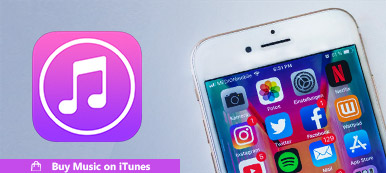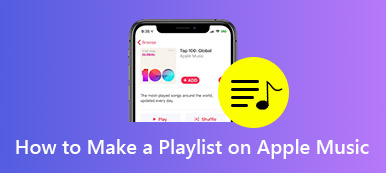Suponha que você tenha uma playlist armazenando suas músicas favoritas no seu iPhone e queira compartilhá-las com seus melhores amigos. O iTunes pode atender sua necessidade. Na verdade, o Lista de reprodução de exportação do iTunes recurso é útil para a saída de playlist de música para compartilhamento ou outros fins. Este tutorial compartilhará vários métodos de trabalho 100% para exportar a lista de reprodução do iTunes com suas músicas.
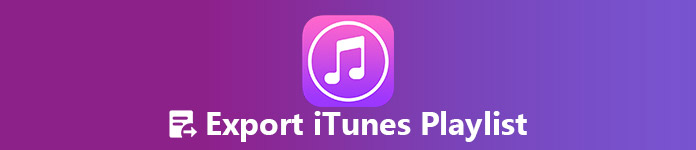
- Parte 1: Exportar lista de reprodução do iTunes para o iPhone
- Parte 2: Exportar iTunes Playlist via iTunes
- Parte 3: Exportar lista de reprodução do iTunes para texto
- Parte 4: Exportar lista de reprodução do iTunes para Spotify
1 parte: Exportar lista de reprodução do iTunes para o iPhone
Apeaksoft transferência do iPhone é um gerenciador de dados profissional para dispositivos iOS com recursos extensos, como:
- Abra e pré-visualize a lista de reprodução do iTunes sem o iTunes.
- Exportar lista de reprodução do iTunes para o dispositivo iOS.
- Exportar arquivos de mídia do iPhone para o iTunes diretamente.
- Inclua ferramentas extensas, como o criador de toques e muito mais.
Em suma, é a melhor maneira de exportar a lista de reprodução do iTunes para o seu iPhone ou outros dispositivos.
Como exportar a lista de reprodução do iTunes
- Obtenha o melhor gerenciador de playlists do iTunes
Baixe e instale o iPhone Transfer para o seu computador, porque é um programa de desktop.
Conecte seu iPhone ao computador com o cabo Lightning fornecido com o dispositivo. Depois de abrir o programa, o seu dispositivo será reconhecido automaticamente.

- Exportar biblioteca do iTunes para iPhone / PC
Clique em “iTunes Library”> “Sync iTunes to Device”> Marque a caixa antes de “Playlist” e clique em “One-Click to Device” para começar a exportar a lista de reprodução do iTunes para o seu iPhone diretamente.
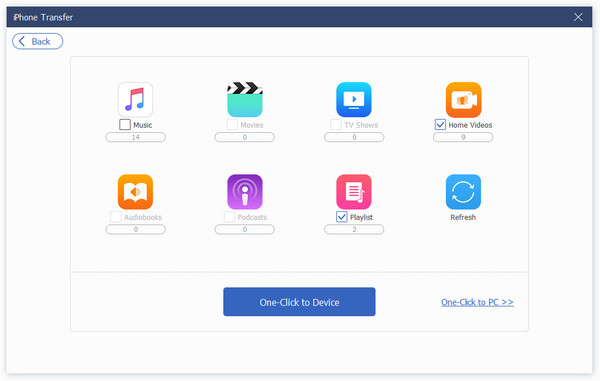
Tips
- Você tem permissão para exportar outros tipos de dados, como filmes, programas de TV, vídeos caseiros, audiolivros e Podcasts do iTunes para o iPhone.
- Também deixa a opção de exportar a lista de reprodução do iTunes para o PC, para que você possa facilmente sincronizar o iTunes de um computador para outro.
- Também permite visualizar arquivos da biblioteca do iTunes e importar dados do iPhone para o iTunes.
- Ele não interromperá listas de reprodução existentes no seu iPhone ao exportar a lista de reprodução do iTunes para ou de seu aparelho.
2 parte: Exportar lista de reprodução do iTunes via iTunes
Claro, o iTunes tem a capacidade de exportar listas de reprodução do iTunes. Se você ainda estiver usando o iTunes em sua máquina, siga as etapas abaixo para obter o que deseja.

- Inicie o iTunes a partir do seu desktop e atualize o iTunes para a versão mais recente.
- Mudar para o Playlists guia a partir do topo da janela. Isso mostrará todas as suas playlists do iTunes.
- Selecione a lista de reprodução que você pretende exportar e clique em Envie o > Biblioteca > Exportar lista de reprodução para acionar a caixa de diálogo pop-up no Windows. Para Mac, clique em iTunes > Biblioteca > Exportar lista de reprodução.
- Em seguida, navegue até o diretório para salvar a lista de reprodução, selecione arquivos XML do Salvar como tipo opção e exportar a lista de reprodução do iTunes.
- Agora, você pode compartilhar a playlist em qualquer dispositivo por e-mail e muito mais.
Se você reproduzir no iTunes não é o que você quer, você pode facilmente excluir lista de reprodução do iTunes e crie o que você precisará.
3 parte: Exportar lista de reprodução do iTunes para texto
Por padrão, a lista de reprodução do iTunes será exportada como XML, que é uma linguagem de marcação que define um conjunto de regras para codificação de documentos. Se você exportar a lista de reprodução do iTunes para o iPhone, ela poderá ler e reproduzir o arquivo xml diretamente. No entanto, alguns players não podem decodificar listas de reprodução em XML. Nesse caso, você pode exportar a lista de reprodução do iTunes para Texto.
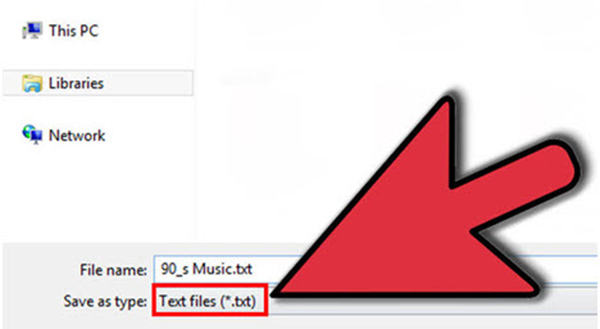
- Visualizar suas playlists no Playlists janela do iTunes. Em seguida, selecione a lista de reprodução que deseja exportar.
- Dirija-se Envie o > Biblioteca > Exportar lista de reprodução para acionar o diálogo de configurações de exportação. No Mac, vá para o iTunes menu para encontrar a opção Biblioteca.
- Localize a pasta específica para armazenar a lista de reprodução, renomeie-a Nome do arquivo campo e selecione Arquivos de texto or Texto Unicode do Salvar como tipo opção. Clique no Salvar botão para concluir o processo.
Observação: Além de texto e XML, a lista de reprodução do iTunes pode ser exportada em M3U, M3U8 ou texto sem formatação. M3U e M3U8 são as extensões de arquivo dos arquivos de lista de reprodução MP3.
4 parte: Exportar lista de reprodução do iTunes para Spotify
A exportação da lista de reprodução do iTunes para o Spotify é outra maneira de compartilhar sua música favorita em lote. Então seus melhores amigos podem ouvir a lista de reprodução da plataforma cruzada do serviço Spotify.
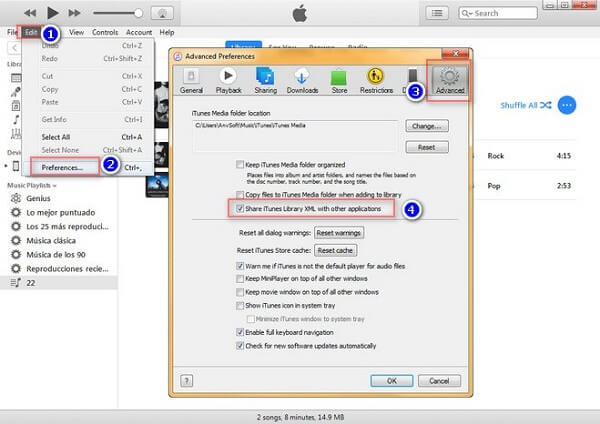
- Abra o seu iTunes, clique em Editar > Preferencias para ativar o Preferencias diálogo. Então vá para o Avançado aba.
- Marque a caixa ao lado de Compartilhar o iTunes Library XML com outros aplicativosE clique OK botão para confirmar. Então saia do seu iTunes.
- Acesse o Spotify no seu navegador da Web ou execute o cliente de área de trabalho do Spotify. Você tem duas maneiras de exportar a lista de reprodução do iTunes para o Spotify:
Transferência automática: clique no Menu botão e selecione Configurações > Ficheiros locais. Encontre o iTunes opção e alterná-lo On. Então todas as suas playlists do iTunes serão exportadas para o Spotify imediatamente. Você pode encontrá-los na janela Arquivos locais. Depois de exportar, você pode ouvir a lista de reprodução do iTunes em qualquer dispositivo.
Transferir manualmente: clique Envie o > Importar listas de reprodução > iTunes no Spotify para exportar playlists do iTunes para o Spotify. Vai demorar um pouco, dependendo da quantidade de suas listas de reprodução.
Conclusão
Com base em nosso compartilhamento, você deve entender como exportar a lista de reprodução do iTunes. Como você pode ver, o iTunes tem um recurso para exportar listas de reprodução para vários formatos para atender a várias necessidades. XML, por exemplo, é o formato padrão para as listas de reprodução do iTunes. O texto é usado para usar as playlists do iTunes no Google Play Música e muito mais. Se você estiver procurando por um gerenciador de playlists completo do iTunes, o Apeaksoft MobieTrans é a melhor opção. Além disso, também informamos como exportar as playlists do iTunes para o Spotify. Mais perguntas relacionadas à lista de reprodução do iTunes? Por favor, deixe suas mensagens abaixo deste artigo.